Npackd, pronunciado “unpacked” (desempaquetado), es un programa para el sistema operativo Windows alojado en Code Google que sirve para gestionar el software de nuestro equipo de forma similar, salvando las distancias, al estilo de los gestores de paquetes como Synaptic en GNU/Linux.
Si eres usuario de Windows únicamente y no conoces GNU/Linux, Synaptic es una herramienta que permite gestionar el software del sistema operativo, actualizarlo y con introducir una palabra, mostrar todos los paquetes existentes relacionados con ella. Cuando localizas lo que necesitas, con un solo click instalas un programa.
Este artículo está dividido en dos partes debido a su extensión. En esta primera puedes informarte sobre las generalidades del programa y su interfaz, en el segundo la prueba que hemos realizado en Genbeta y que puede ayudarte como guía básica de uso.
En Windows los programas mayoritariamente se instalan con un asistente que permite hacer algunos ajustes, en ocasiones elegir partes del software, aceptar acuerdos de licencia y tras una o varias pulsaciones en el botón “Siguiente” el programa queda listo para su uso. No hay un instalador único aunque tienen cierta similitud.
Npackd simplifica la forma de instalar y eliminar programas en la plataforma Windows y ha tenido un predecesor tal vez más conocido: Windows® Package Manager. Se distribuye bajo licencia GNU GPL v3 y funciona en los sistemas operativos Windows XP, Vista y Windows 7.
Instalación
Antes de pasar a la instalación y uso de este programa, conviene señalar que Npackd sólo permite actualizar y quitar programas que se hayan instalado con él. Esto es muy importante y que el número de paquetes va a ser ampliado en la próxima versión. La actual, en el momento de redactar este artículo, es “1.14”.
Lo primero es descargar el programa desde el sitio oficial en formato MSI (Microsoft Installer) de 6.3 MB. Tras instalarlo, al arrancar se conecta de forma automática al repositorio y nos muestra una lista con los programas disponibles, 472 en mi instalación.
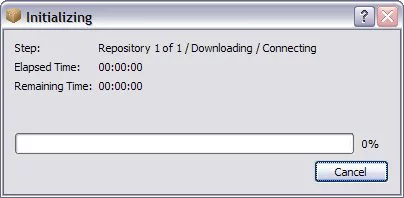
Interfaz
Idioma inglés sin opciones de cambio, aspecto limpio con un sencillo menú (“File”, “Expert” y “Help”) y cuatro botones (“Install”, “Uninstall”, “Update” y “Go To Package Page”). Todo en la parte superior de la ventana. El ítem “File” del menú dispone de tres secciones, la primera contempla las mismas funcionalidades que los tres primeros botones.
La segunda está dedicada a la interacción con la página del fabricante de cada programa. Dispone de dos opciones, una para ir directamente al sitio oficial que abre en el navegador por defecto con igual funcionalidad que el cuarto botón y otra para comprobar la página de descarga a través del sitio URLVoid.
La tercera contiene las opciones de configuración (“Settings”), que no son muchas en esta versión. Sólo permite añadir en una área de texto tipo formulario HTML, separando por líneas, los repositorios. Como puedes apreciar en la captura se trata de ficheros XML.
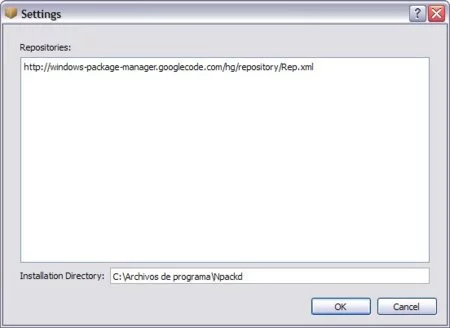
La siguiente caja de texto permite modificar el directorio de instalación, no de Npackd, sino de todo aquello que vas descargando y que almacena en otro directorio que “cuelga” del primero (en la instalación por defecto con el mismo nombre).
En esta carpeta almacén y para cada programa, guarda el ejecutable descargado e información adicional de licencias, una pequeña página HTML sobre el producto y cuanto necesita Npackd para eliminar posteriormente un programa.
“Expert” es el segundo ítem del menú. Contiene dos funcionalidades muy útiles: calcular el Hash SHA1 de cada programa y una opción para comprobar la “salud” de los repositorios. En el primer caso has de marcar antes en la lista el programa a comprobar y en el segundo guarda en local un fichero log con la información.
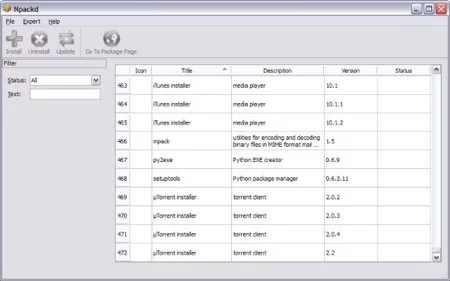
Bajo lo anterior y a la izquierda, los filtros de búsqueda mediante el desplegable “Status” Y una caja de texto para introducir palabras clave, ambas funcionan de forma combinada. La información sobre los programas del repositorio a la derecha dominando visualmente la pantalla.
Muestra seis columnas: número de paquete, icono del programa si existe, nombre del programa, descripción breve, última versión disponible, e información adicional sobre el estado del paquete en tu máquina. Cada columna puede ordenarse de forma ascendente o descendente pulsando sobre su cabecera.
Volviendo sobre el desplegable “Status”, las opciones son “All”, “Not Installed”, “Installed”, “Installed, Update Available” y la opción por defecto “Newest or Installed”. Tanto la selección del desplegable como la introducción letra a letra de la palabra clave en la caja de texto modifican la lista de programas al instante.
Vídeo | Youtube
Web oficial | Descarga
En Genbeta | Npackd, un gestor de aplicaciones para Windows al estilo Synaptic de GNU/Linux (II)


